Düzeltme: Twitter Aramada Oops Something Went Wrong Hatası
Twitter kullanıcılarının, arama yapmak istediklerinde karşılaştıkları "Oops Something Went Wrong" hatasını bu makalede çözüme ulaştırmaya çalıştık.

Twitter kullanıcıları, arama yapmak istediklerinde "Oops Something Went Wrong" hatasıyla karşılaşarak arama yapamamakta. Eğer sizde böyle bir sorunla karşılaşıyorsanız aşağıdaki önerileri gerçekleştirerek sorunun çözümüne ulaşabilirsiniz.
- Twitter Aramada Oops Something Went Wrong Hatası Nedir?
- Twitter Aramada Oops Something Went Wrong Hatası Nasıl Düzeltilir?
Twitter Aramada Oops Something Went Wrong Hatası Nedir?
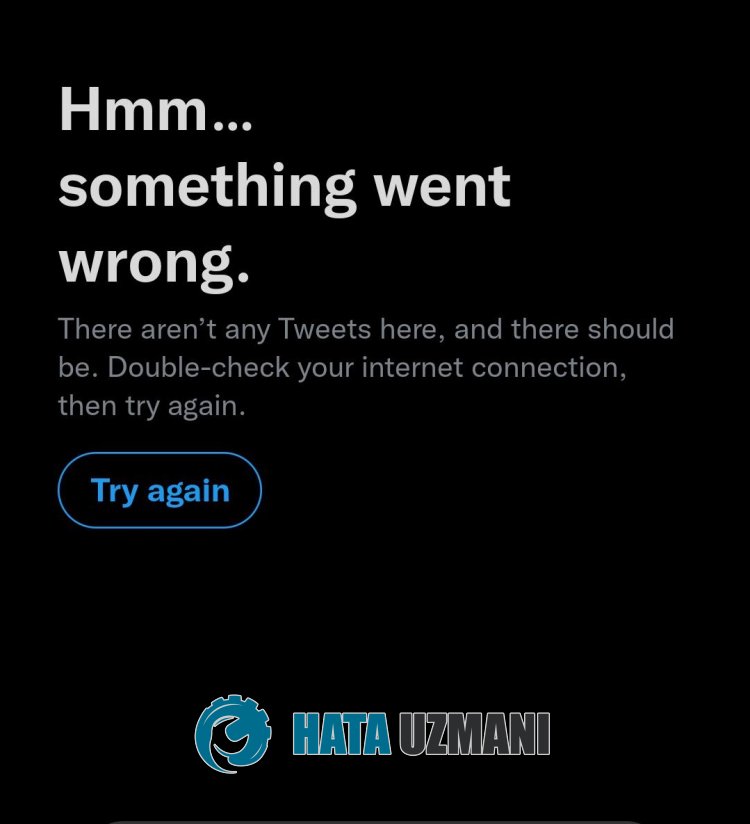
Twitter Oops Something Went Wrong hatası, genellikle internet önbelleğinde oluşan sorundan dolayı karşınıza çıkmaktadır.
Ayrıca, uygulama önbelleğinde veya güncellemenin eski olmasından dolayı da gerçekleşebilmektedir.
Elbette sadece bu sorundan dolayı değil, birçok sorundan dolayı böyle bir hatayla karşılaşabilirsiniz.
Bu nedenle sizlere birkaç öneriden bahsederek Twitter'da arama yaparken karşılaştığınız "Oops Something Went Wrong" hatasını nasıl düzelteceğinize dair bilgiler vereceğiz.
Twitter Aramada Oops Something Went Wrong Hatası Nasıl Düzeltilir?
Karşılaşılan bu hatayı düzeltmemiz için aşağıdaki önerileri gerçekleştirerek sorunun çözümüne ulaşabilirsiniz.
1-) İnternetinizi Kontrol Edin
Çevirimiçi uygulamalarda ağ bağlantı sorunu, bu gibi çeşitli hatalarla karşılaşmanıza neden olarak erişiminiz kısıtlanabilmektedir.
Bu nedenle internetinizi kontrol etmeniz ve sorunun neyden kaynaklandığını gözlemlemeniz gerekmektedir.
Eğer Wi-Fi ile bağlantı sağlıyorsanız, bağlantı sağladığınız ağı kontrol edin.
Herhangi bir ağ bağlantısı sorunu gözlemleyemediyseniz Wi-Fi bağlantısını kapatıp tekrar açarak Twitter uygulamasına giriş yapın ve kontrol edin.
Sorun devam ederse, mobil veriyi etkinleştirerek tekrar sorunun devam edip etmediğini kontrol edebilirsiniz.
2-) Twitter Önbelleğini Temizleyin
Twitter önbelleğinde oluşan herhangi bir sorun, bu gibi çeşitli hatalarla karşılaşmanıza neden olabilmektedir.
Bu nedenle Twitter önbelleğini temizleyerek, önbelleğin yeniden yapılandırılmasını sağlayabilirsiniz.
Android Kullanıcıları İçin;
- Ayarlar menüsüne erişin.
- Ardından "Uygulamalar" seçeneğine dokunun.
- Açılan ekranda "Twitter" uygulamasına dokunun.
- Ardından "Depolama" seçeneğine dokunun ve "Clear Data" butonuna tıklayarak temizleyin.
iOS Kullanıcıları İçin;
- Ayarlar menüsüne erişin.
- Ardından "Genel" seçeneğine dokunun.
- Açılan ekranda "iPhone Saklama Alanı" seçeneğine dokunun.
- Ardından "Twitter" uygulamasını seçin ve "Offload App" seçeneğine tıklayarak temizleyin.
Bu işlemden sonra Twitter uygulamasını açın ve sorunun devam edip etmediğini kontrol edin.
3-) Twitter'ı Güncelleyin
Twitter uygulamasının güncel olmaması, bu gibi çeşitli hatalarla karşılaşmanıza neden olarak birçok özelliği kullanamamanıza neden olacaktır.
Eğer Twitter Oops Something Went Wrong ile karşılaşıyorsanız, Twitter uygulamasının güncel olup olmadığını denetlemeniz gerekir.
Bunun için Google Play Store veya App Store uygulaması yardımıyla Twitter'ın yeni bir güncelleme isteğini alıp almadığını kontrol edin.
4-) Twitter Lite'ı Kullanın
Yukarıda ki önerilerden hiçbiri sizin için çözüm değilse, Twitter Lite'ı kullanarak kontrol edebilirsiniz.
Bu işlem sadece Android cihaza sahip kullanıcılar için geçerli olacaktır.
- Google Play Store'yi açın ve "Twitter Lite"ı aratın.
- Ardından "Twitter Lite" uygulamasını yükleyin.
Yükleme işlemi tamamlandıktan sonra uygulamayı çalıştırın ve hesabınıza giriş yaparak sorunun devam edip etmediğini kontrol edin.
![YouTube Sunucuda Bir Sorun Oluştu [400] Hatası Nasıl Düzeltilir?](https://www.hatauzmani.com/uploads/images/202403/image_380x226_65f1745c66570.jpg)


















